
![]()
Puedes encontrar el tutorial original aqui
Merci Roserika de m'avoir autorisé à traduire tes tutoriels
Gracias Roserika por dejarme traducir tus tutoriales
Tanto el tutorial como su traducción están registrados en Twi
Tutorial escrito el 7 de Diciembre de 2011.
Están prohibidos su copia y reproducción
Todo parecido con otro tutorial no será más que pura coincidencia
Material:
Tubes :
2 tubes portraits femme
1 tube livre
3 images textures
1 tube cathedrale
1 tube texte
Archivos que debes instalar en tu Psp
3 selecciones
Filtros:
Mura’s Meister
Puedes encontrar la mayor parte de los filtros aqui
El sitio de Roserika con sus filtros aqui
Este tutorial ha sido realizado con el psp X2 corel. Puedes realizarlo con versiones anteriores
Los tubes e imágenes son de la colección personal de Roserika.
Por favor mantén intacto el copy
Si estais listos podemos comenzar
Abrir todos los tubes en el Psp. Duplicarlos (shift+D) y cerrar los originales
Si quieres puedes ayudarte de la regla para situarte en la realización del tutorial
Marcador (Arrastra con el raton)

Etapa 1
Abrir un nuevo paño transparente de 1000x750 pixels
Selecciones_ Seleccionar todo
En Primer Plano colocar el color negro
Activar la textura fushia
Edición_ Copiar
Edición_ Pegar en la selección
Selecciones_ Anular selección
Activar la textura dessinscathedrale
Edición_ Copiar
Regresar a vuestro trabajo
Capas_ Nueva capa de trama
Selecciones_ Seleccionar todo
Edicion_ Pegar en la selección
Capas_ Modo de capas_ Pantalla
Selecciones_ Anular selección
Capas_ Duplicar
Selecciones_ Cargar o guardar selección_ Cargar selección del disco
Buscar la selección cathedrale
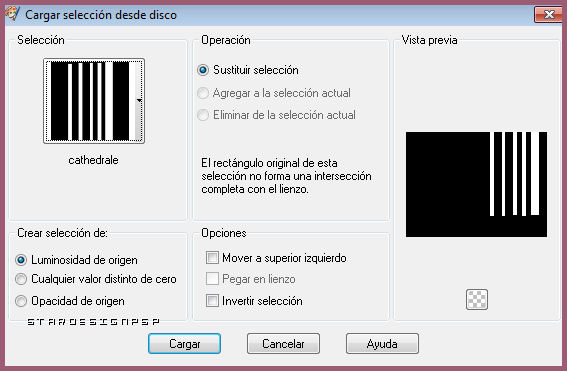
Edición_ Cortar
Selecciones_ Anular selección
Efectos_ Efectos 3D_ Sombra en el color negro
-2_ 3_ 100_ 22
Activar la herramienta de Selección_ Rectángulo_ Personalizada
Siguientes valores
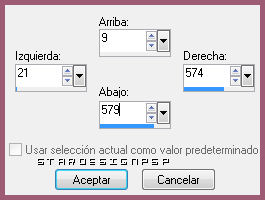
Edición_ Cortar
Selecciones_ Anular selección
Capas_ Modo de capas_ Luz Fuerte
Etapa 2
Activar la herramienta de Selección_ Rectángulo_ Personalizada
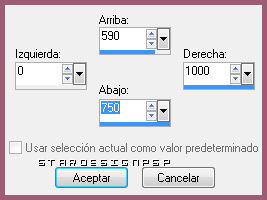
Capas _ Nueva capa de trama
Llenar con el color negro
Selecciones_ Anular selección
Etapa3
Situaros sobre la capa inferior en la pila de capas (textura rosa)
Activar la herramienta de Selección_ Rectángulo_ Personalizada
Siguientes valores
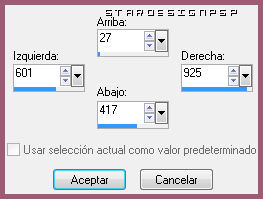
Capas_ Nueva capa de trama
Llenar con el color negro
Selecciones_ Modificar_ Contraer_ 12 pixeles
Edición_ Cortar
Capas_ Organizar_ Enviar al frente
Situaros en la capa inferior en la pila de capas (textura rosa)
Selecciones_ Convertir selección en capa
Capas_ Organizar_ Enviar al frente
Efectos_ Efectos 3D_ Biselado interior
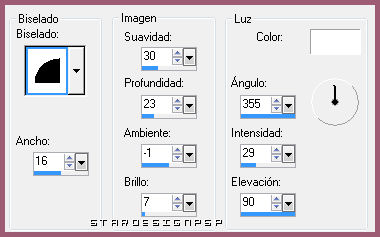
Selecciones_ Anular selección
Etapa 4
Selecciones_ Cargar o guardar selección_ Cargar selección del disco
Buscar la selección cathedrale 2
Aplicar
Capas_ Nueva capa de trama
Llenar con el color negro
Selecciones_ Anular selección
Activar el tube portrait 1
Edición_ Copiar
Regresar a vuestro trabajo
Edición_ Pegar como nueva capa
Colocar sobre el marco superior a la derecha
Ver modelo final
Capas_ Modo de capas_ Luz Fuerte
Activar el tube cathedrale
Edición_ Copiar
Regresar a vuestro trabajo
Edición_ Pegar como nueva capa
Colocar en la parte superior izquierda
Ver modelo final
Capas_ Fusionar visibles
Capas_ Duplicar
Efectos_ Complementos_ Mura’s Meister/ Perspective Tiling
Clic sobre Reset
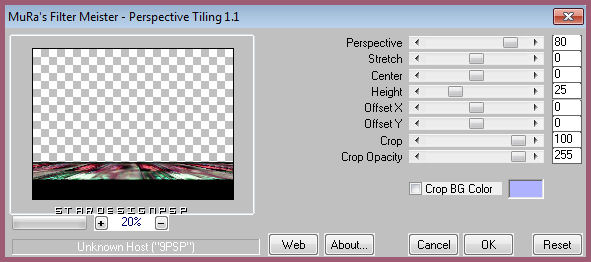
Capas_ Nueva capa de trama
Llenar con el color negro
Selecciones_ Seleccionar todo
Selecciones_ Modificar_ Contraer_ 10 pixeles
Edición_ Cortar
Selecciones_ Anular selección
Etapa 5
Activar la textura confettis
Abrir la Paleta de Colores y Texturas
Clic sobre texturas y buscar la textura confettis
Angulo_ 28 Escala_ 74

Selecciones_ Cargar o guardar selección_ Cargar selección del disco
Buscar la selección cathédrale 3
Aplicar
Capas_ Nueva capa de trama
Llenar con la textura
Selecciones_ Anular selección
Capas_ Modo de capas_ Luz Fuerte
Capas_ Duplicar
Imagen_ Espejo
Efectos_ Efectos de la Imagen_ Mosaico integrado
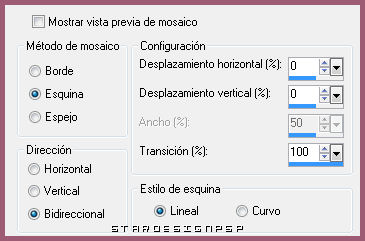
Capas_ Modo de capas_ Luminosidad
Etapa 6
Capas_ Fusionar visibles
Activar el tube portrait2
Edición_ Copiar
Regresar a nuestro trabajo
Edición_ Pegar como nueva capa
Colocar en la parte izquierda, hacia abajo
Por encima de la banda negra
Ver modelo final
Ajustar_ Nitidez_ Enfocar
Activar el tube livre
Edición_ Copiar
Regresar a nuestro trabajo
Edición_ Pegar como nueva capa
Colocar por debajo del marco de la derecha
Ver modelo final
Imagen_ Agregar bordes_ Simétrico_ 10 pixeles en el color negro
Activar el tube del texto
Edición_ Copiar
Regresar a nuestro trabajo
Edición_ Pegar como nueva capa
Colocar en la parte inferior izquierda
Ver modelo final
Capas_ Fusionar todo
Solo falta añadir nuestra firma en nueva capa
Guardar en formato Jpg optimizado
Vuestro trabajo ha terminado. Espero que os haya gustado tanto como a Roserika realizarlo.
Os agradezco que me hayáis acompañado hasta el final, y os espero en el próximo tutorial.
©todos los derechos reservados

